win11显卡控制面板在哪里打开
- 分类:Win11 教程 回答于: 2022年03月13日 12:24:32
许多网友给win11电脑安装新的显卡后要对显卡做参数的调整,但是一时间找不到显卡在哪里打开,其实只要重新下载即可,下面就教大家如操作。
工具/原料
系统版本:windows11系统
品牌型号:华硕U4600F
方法一、windows11系统打开显控制面板的卡详细教程
1、首先我们可以尝试在电脑右键桌面空白处,点击“show more options”。
2、打开二级菜单后,在其中就可以找到win11的显卡控制面板了。
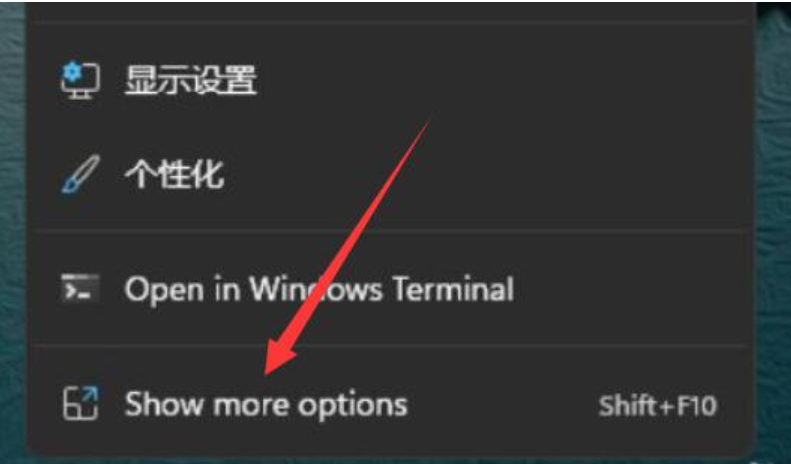
3、如果右键菜单中没有,说明要重新下载。
4、首先通过开始菜单,打开“Microsoft Store”。

5、然后在上方搜索框中搜索“NVIDIA”。
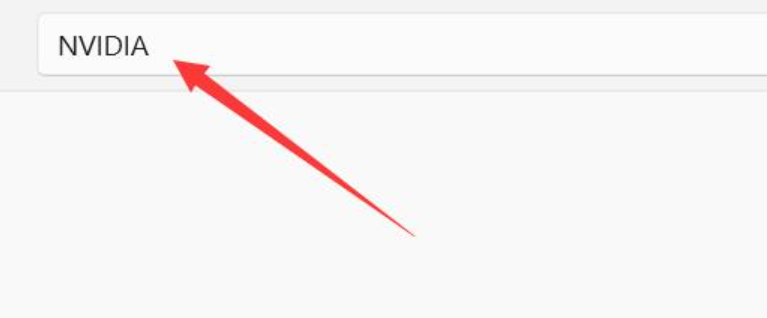
6、在搜索结果中打开“NVIDIA control panel”并点击“获取”。
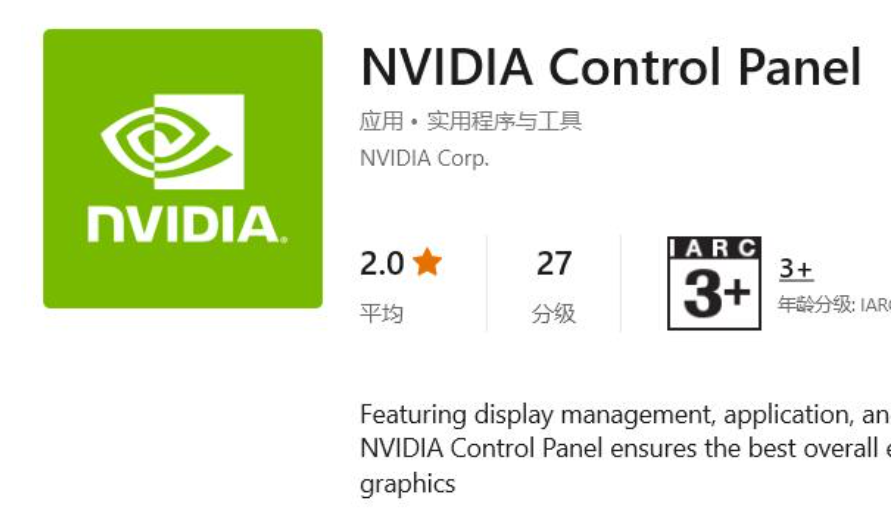
7、等待软件自动下载安装完成后,点击“打开”就可以使用了。
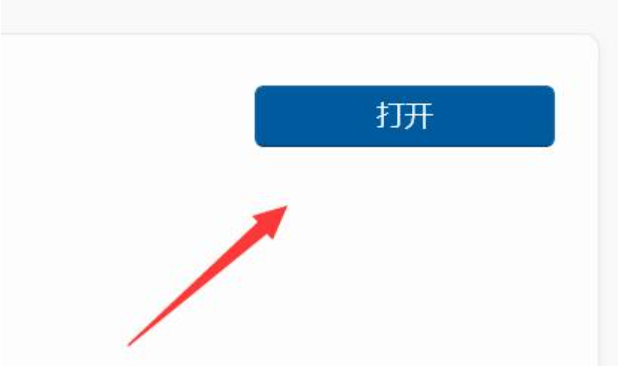
总结:将方法一、方法二步骤的简写(问题导致原因+解决思路)
首先查看是否有显卡,在桌面空白处点击右键,找到“show more options”点击进入,就可以找到显卡。
如发现右键菜单中没有就代表要重新下载。
按开始建找到“Microsoft Store”打开。
搜索“NVIDIA”。
点击并获取“NVIDIA control panel”。
最后一步点击“打开”,完成。
 有用
26
有用
26


 小白系统
小白系统


 1000
1000 1000
1000 1000
1000 1000
1000 1000
1000 1000
1000 1000
1000 1000
1000 1000
1000 0
0猜您喜欢
- 怎么简易下载win11系统2022/07/10
- 电脑win11声音驱动蓝屏2022/08/09
- windows11激活产品密钥分享2022/05/09
- 官方windows11下载安装教程2022/01/10
- 小白一键重装系统U盘怎么装win11..2022/12/15
- win11正式版系统重装步骤2022/06/14
相关推荐
- win11触屏模式-win11平板模式在哪..2022/01/23
- Win11和Win10哪个更好用2022/05/17
- win10强制升级win11正式版的教程-win1..2022/03/19
- 拯救者win11怎么退回win10系统的步骤..2021/12/18
- 电脑win11服务器未响应怎么修复..2022/08/15
- win11唤醒不了小娜怎么解决2022/12/19

















